WindowsServer [Comodo/한국전자인증] CSR 생성 및 SSL 인증서 적용
페이지 정보
본문
※ 주의하셔야 할 사항
= 하나의 웹 사이트에 단 한개의 인증서만 적용 가능합니다.
= 하나의 웹 사이트에 다중으로 인증서 적용은 불가능하게 되어 있습니다.
= 주 호스트 도메인 신청 시 기본 www 호스트에 대해서도 SSL 접속이 가능합니다.
= (ex. 신청 도메인 - comodossl.co.kr 일 경우 www.comodossl.co.kr 접속 가능)
= 포트를 다르게 주었을 경우 (https://도메인주소:포트번호) 확인하셔야 합니다.
[1] 개인키 & CSR 파일 생성
1. [관리도구] -> [인터넷 정보 서비스(IIS) 관리] 콘솔을 실행합니다.
2. IIS 관리자에서 [서버 인증서] 메뉴 선택
3. 3. [기능 열기] 선택
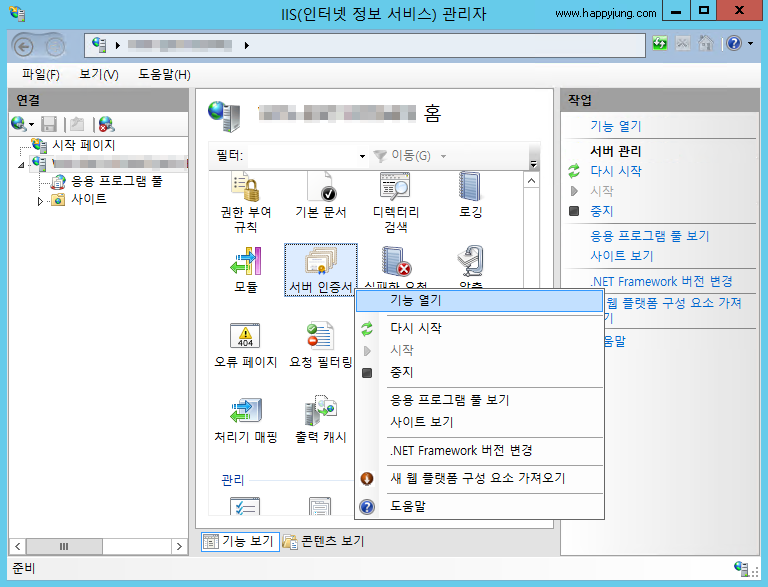
4. [인증서 요청 만들기] 선택
5. CSR코드 생성에 필요한 정보 입력
* 영문으로 입력하셔야 하며, COMODO 제품 계열의 경우 자세한 정보 입력이 요구됩니다.
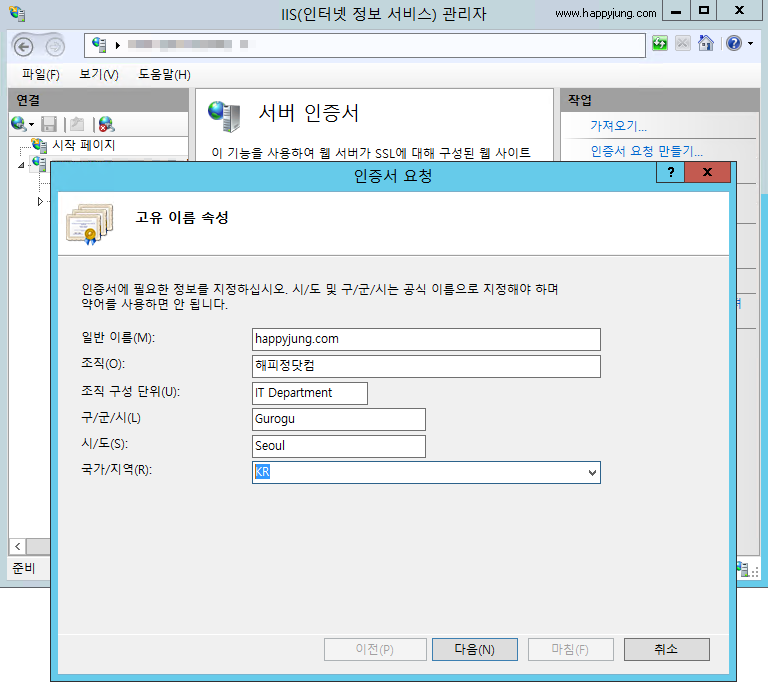
6. 암호화 서비스 공급자 : Microsoft RSA SChannel Cryptographic Provider
<코모도> 비트 길이 2048
<한국전자인증> 비트 길이 1024
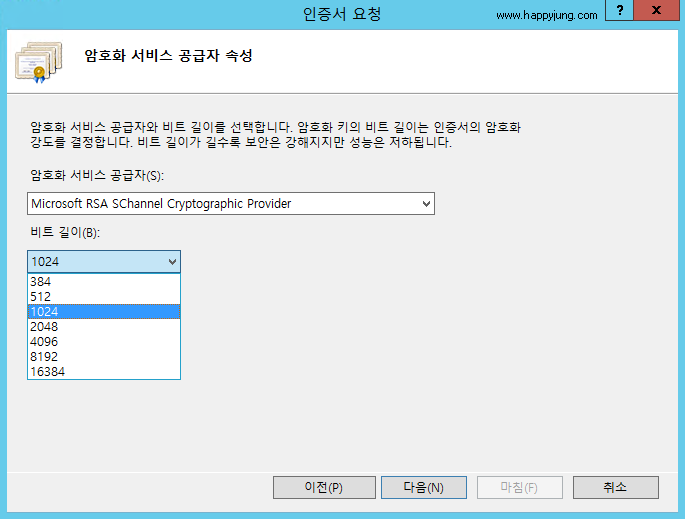
7. 인증서 요청 파일 저장 경로 지정
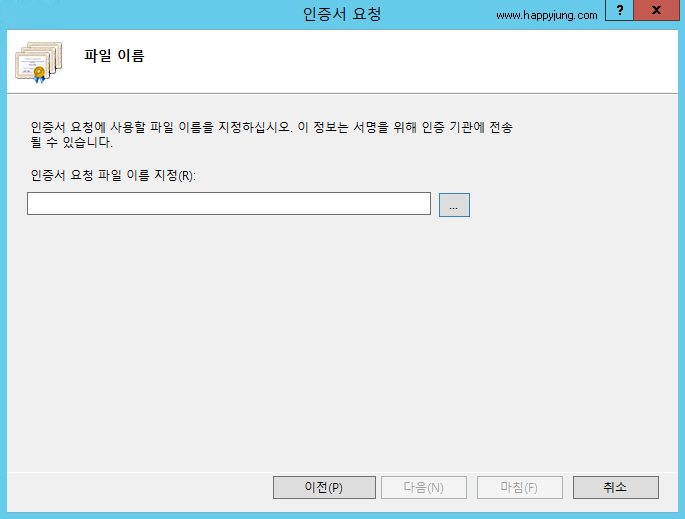
8. 생성된 CSR코드 확인
[2] 인증서 신청
코모도 SSL : https://www.comodossl.co.kr/certificate/SSL-Certificate-Products.aspx
일반이름(CN) : 신청 도메인의 CN값은 CSR 생성 시 입력한 주 호스트를 입력하시기 바랍니다.
ex) hanbiro.com / comodossl.com
[3] 웹 서버에 인증서 설치하기
1. 발급완료된 인증서 파일을 웹 서버에 업로드 합니다.
-인증서 압축 파일 확인-
신청도메인.crt
PositiveSSL.Chain.zip 또는 COMODOSSL_Chain.zip
(필수) 체인 인증서 설치 안내.htm
2. IIS 관리자에서 [인증서 요청 완료] 선택
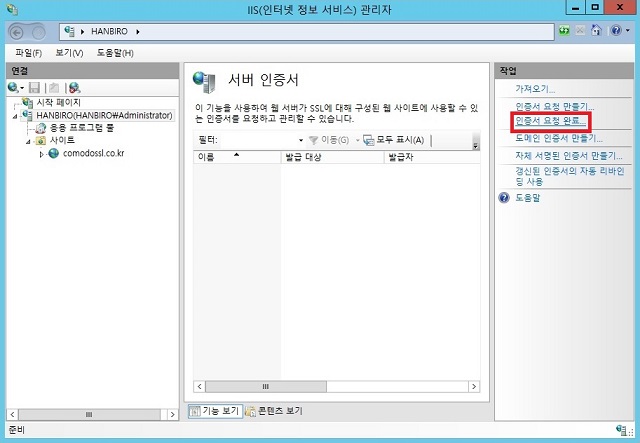
3. 발급받은 인증서파일 선택
* 도메인.crt 선택이 안될 경우 확장자를 확인하여 *.*로 변경하시기 바랍니다.
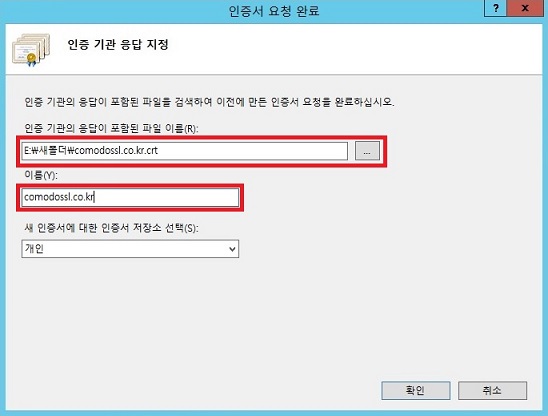
4. 서버 인증서에 추가된 인증서 확인
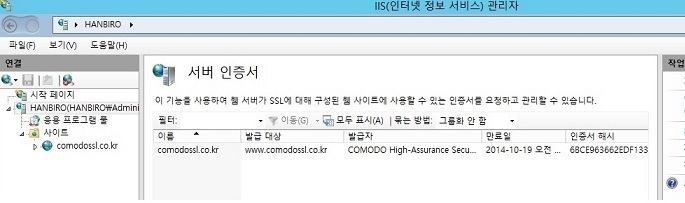
5. 인증서 적용할 웹사이트에서 [바인딩 편집] 선택
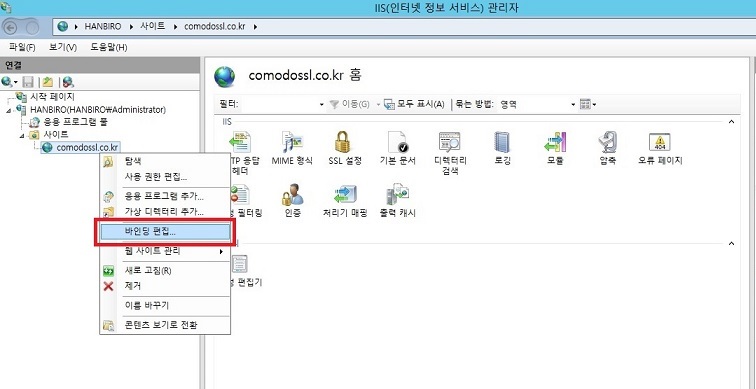
6. 사이트 바인딩 설정창에서 [추가] 선택
7. 프로토콜 [종류]에서 https 선택한 후 [SSL 인증서] 부분에서 해당하는 인증서 찾아 적용
포트 번호는 기본 443이나 서버에서 사용되지 않은 포트를 이용하시기 바랍니다.
443이 아닌 포트의 경우 웹 사이트 접속 시 https://신청도메인:포트번호 와 같이 접속해야 합니다.
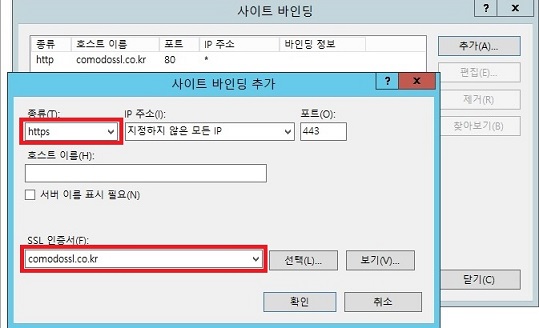
8. https 서비스 포트(기본 443) 방화벽에서 오픈
관련사이트
코모도 : https://www.comodossl.co.kr/certificate/ssl-installation-guides/IIS-7-8-csr-crt.aspx
한국전자인증 : http://blog.daum.net/crosscert/45
[참조]
리눅스 SSL설치 : https://www.happyjung.com/bbs/board.php?bo_table=lecture&wr_id=922
= 하나의 웹 사이트에 단 한개의 인증서만 적용 가능합니다.
= 하나의 웹 사이트에 다중으로 인증서 적용은 불가능하게 되어 있습니다.
= 주 호스트 도메인 신청 시 기본 www 호스트에 대해서도 SSL 접속이 가능합니다.
= (ex. 신청 도메인 - comodossl.co.kr 일 경우 www.comodossl.co.kr 접속 가능)
= 포트를 다르게 주었을 경우 (https://도메인주소:포트번호) 확인하셔야 합니다.
[1] 개인키 & CSR 파일 생성
1. [관리도구] -> [인터넷 정보 서비스(IIS) 관리] 콘솔을 실행합니다.
2. IIS 관리자에서 [서버 인증서] 메뉴 선택
3. 3. [기능 열기] 선택
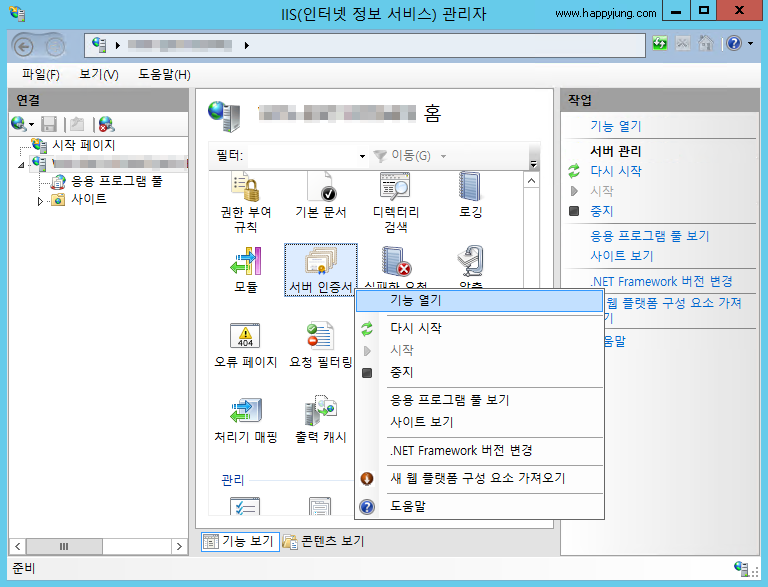
4. [인증서 요청 만들기] 선택
5. CSR코드 생성에 필요한 정보 입력
* 영문으로 입력하셔야 하며, COMODO 제품 계열의 경우 자세한 정보 입력이 요구됩니다.
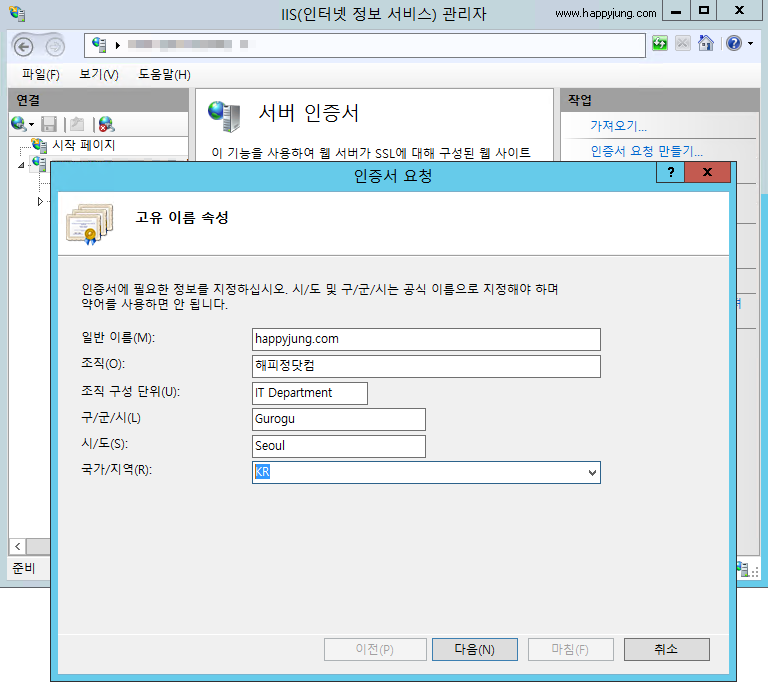
6. 암호화 서비스 공급자 : Microsoft RSA SChannel Cryptographic Provider
<코모도> 비트 길이 2048
<한국전자인증> 비트 길이 1024
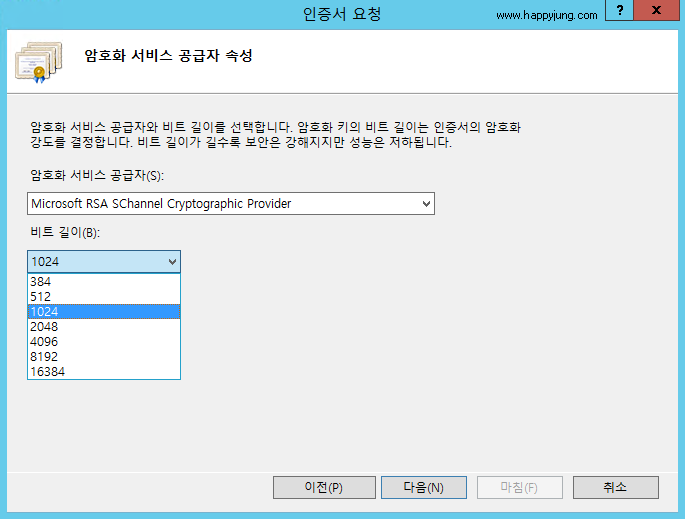
7. 인증서 요청 파일 저장 경로 지정
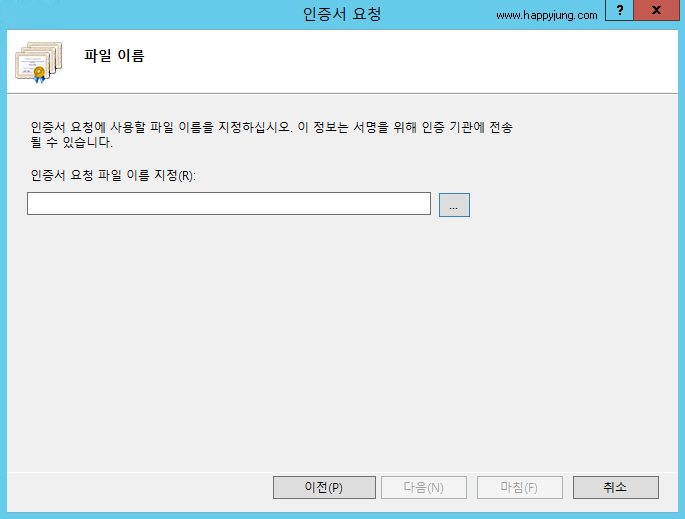
8. 생성된 CSR코드 확인
[2] 인증서 신청
코모도 SSL : https://www.comodossl.co.kr/certificate/SSL-Certificate-Products.aspx
일반이름(CN) : 신청 도메인의 CN값은 CSR 생성 시 입력한 주 호스트를 입력하시기 바랍니다.
ex) hanbiro.com / comodossl.com
[3] 웹 서버에 인증서 설치하기
1. 발급완료된 인증서 파일을 웹 서버에 업로드 합니다.
-인증서 압축 파일 확인-
신청도메인.crt
PositiveSSL.Chain.zip 또는 COMODOSSL_Chain.zip
(필수) 체인 인증서 설치 안내.htm
2. IIS 관리자에서 [인증서 요청 완료] 선택
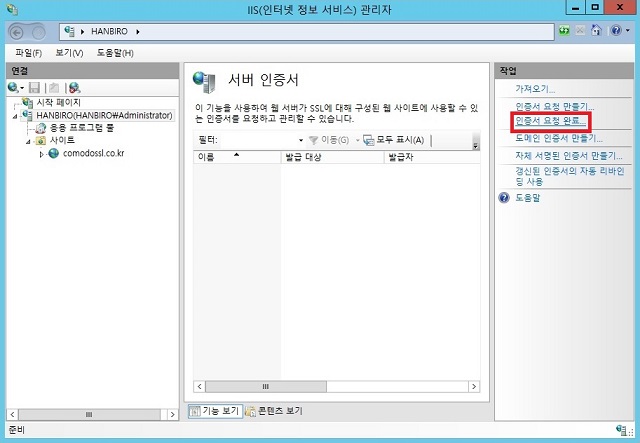
3. 발급받은 인증서파일 선택
* 도메인.crt 선택이 안될 경우 확장자를 확인하여 *.*로 변경하시기 바랍니다.
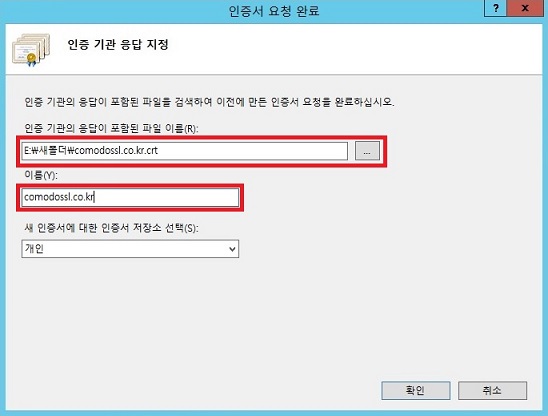
4. 서버 인증서에 추가된 인증서 확인
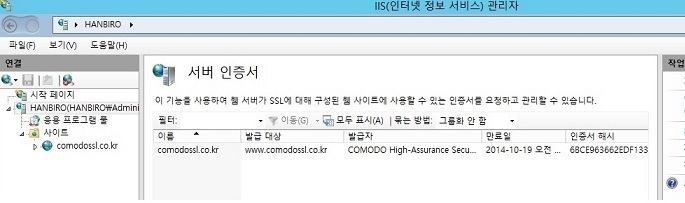
5. 인증서 적용할 웹사이트에서 [바인딩 편집] 선택
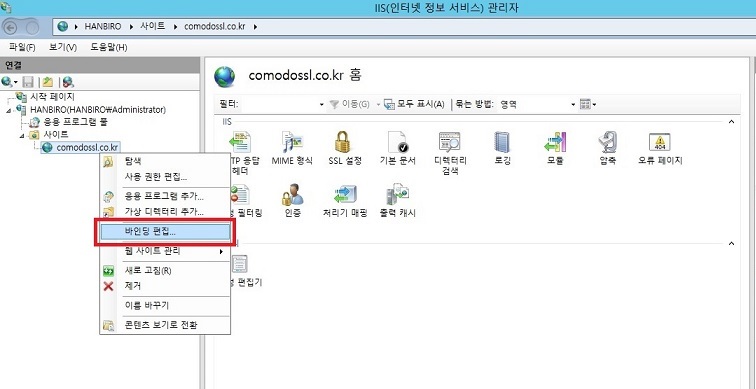
6. 사이트 바인딩 설정창에서 [추가] 선택
7. 프로토콜 [종류]에서 https 선택한 후 [SSL 인증서] 부분에서 해당하는 인증서 찾아 적용
포트 번호는 기본 443이나 서버에서 사용되지 않은 포트를 이용하시기 바랍니다.
443이 아닌 포트의 경우 웹 사이트 접속 시 https://신청도메인:포트번호 와 같이 접속해야 합니다.
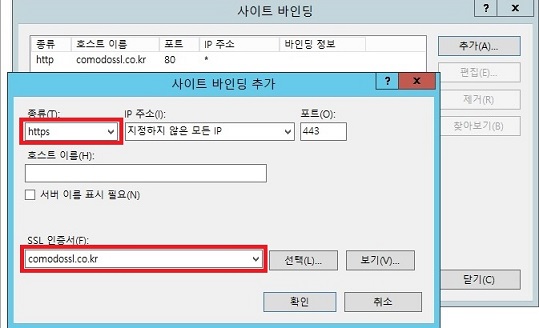
8. https 서비스 포트(기본 443) 방화벽에서 오픈
관련사이트
코모도 : https://www.comodossl.co.kr/certificate/ssl-installation-guides/IIS-7-8-csr-crt.aspx
한국전자인증 : http://blog.daum.net/crosscert/45
[참조]
리눅스 SSL설치 : https://www.happyjung.com/bbs/board.php?bo_table=lecture&wr_id=922
댓글목록
등록된 댓글이 없습니다.


